Ako prenos systému Windows 10 na SSD

- 2211
- 671
- Ferdinand Zúbrik
Ak ste potrebovali preniesť nainštalovaný systém Windows 10 na SSD (alebo len na iný pevný disk) pri nákupe solídnej jednotky alebo v inej situácii, môžete to urobiť niekoľkými spôsobmi, všetky naznačujú použitie tretej strany. Softvér a potom bezplatné programy sa budú považovať za prenos systému na solídnu jednotku, ako aj krok za krokom, je ukázané, ako to urobiť.
Článok demonštruje bezplatné prostriedky, ktoré umožňujú bez chýb skopírovanie systému Windows 10 na SSD na moderných počítačoch a notebookoch s načítaním UEFI alebo Legacy (BIOS) a systém nainštalovaný na disku GPT alebo MBR Disk. Po prenose systému nezabudnite nainštalovať načítanie počítača alebo notebooku z novej jednotky.
Poznámka: Ak nepotrebujete prenášať všetky svoje programy a údaje zo starého pevného disku, môžete jednoducho vykonať čistú inštaláciu systému Windows 10 a vopred vytvoriť distribúciu, napríklad bootovaciu jednotku Flash Flash Drive. Kľúč počas inštalácie sa nevyžaduje - ak nainštalujete tú istú redakčnú kanceláriu systému (Home, Professional), ktorý bol na tomto počítači, kliknite na kliknutím pri inštalácii „Nemám kľúč“ a po pripojení k internetu sa systém automaticky aktivuje, systém sa aktivuje automaticky , napriek tomu, že teraz je teraz nainštalovaný na SSD. Cm. Tiež: Nastavenie SSD v systéme Windows 10.
- Prenos na SSD v bezplatnom Acronis True Image
- Migrácia údajov Samsung
- Makrium odráža
- Ostatné programy prenosu systému Windows 10 do SSD
Windows 10 prenos do SSD v bezplatnej verzii Acronis True Image
Mnoho výrobcov SSD ako program na prenos nainštalovaného systému do svojich solídnych diskov, ktoré ponúka ponuka na používanie bezplatnej zjednodušenej verzie Acronis True Image, K dispozícii na oficiálnej webovej stránke výrobcu. Takáto bezplatná verzia je k dispozícii pre SSD nasledujúcich značiek:
- WD (Western Digital)
- Sandisk
- Kingston
- Rozhodujúci
- Atata

Program je úplne v ruštine a samotný proces prenosu by nemal byť ťažký ani pre začínajúceho používateľa: celý proces sa vykonáva pomocou hlavného alebo manuálneho režimu, ktorý umožňuje vylúčiť jednotlivé priečinky z prenosu alebo konfigurácie prenosu sekcie.
Podrobné pokyny týkajúce sa programu, Video Demonštrácia procesu a odkazy na načítavanie sú k dispozícii v článku, ako preniesť Windows 10, 8.1 a Windows 7 s HDD na SSD pomocou Acronis True Image.
Migrácia údajov Samsung
Disky Samsung SSD sú jedným z najobľúbenejších a oficiálny program Migrácia údajov Samsung Prenos systému z pevného disku alebo iného SSD na samsung jednotky, jeden z najjednoduchších na použitie. Zvyčajne všetko, čo je potrebné, je označenie zdrojových a cieľových diskov a začatie prenosu.

Po dokončení zostáva nainštalovanie sťahovania z nového SSD v systéme a používať starý disk pre akékoľvek ďalšie úlohy. Pokyny a načítavanie programov sú k dispozícii na oficiálnej webovej stránke Samsung - https: // www.Samsung.Com/ru/support/mobile-devices/How-can-i-transfer-windows-my-novo-novo-SSD-SAMSUNG/
Klonovacie disky (prenos systému Windows 10 na iný disk) v bezplatnej verzii odrážania makrium
Makrium odráža - Vynikajúci program pre prácu so záložnými kópiami systému, ktorý vám okrem iného umožňuje relatívne ľahko prenášať Windows 10 na disk SSD. Jedinou možnou nevýhodou pre začínajúceho používateľa je neprítomnosť ruského jazyka rozhrania.
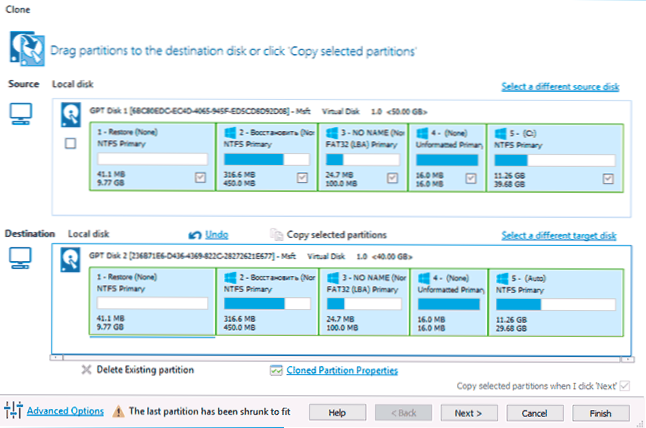
Nebude to však ťažké zistiť, na webe je k dispozícii samostatný podrobný krok -By -STEP, informácie o inštalácii programu a videa, kde sa jasne a so všetkými potrebnými vysvetleniami zobrazuje celý proces prenosu: Prenos systému Windows 10 na SSD alebo iný pevný disk na makrium odráža zadarmo.
Ostatné programy na prenos systému Windows 10 na SSD a funkcie ich používania
Existuje veľa ďalších programov na prenos systému Windows 10 na SSD. Ale pri ich používaní existujú určité nuansy. Napríklad, Migrácia údajov Intel Už nie je podporovaný a nie je na oficiálnej webovej stránke: budete musieť použiť iné zdroje programu na jednoduchý prenos systému do SSD z Intel (samotný proces prenosu je úplne rovnaký ako používanie Acronis True Image).
Pokiaľ ide o nasledujúce programy, mali možnosť bezplatného prenosu systému v skorých verziách a v druhej bola k dispozícii až po získaní licencie. Ale: načítaním starej verzie programu (uvediem potrebné verzie nižšie, ako to urobiť v pokynoch: Ako sťahovať pôvodné staré verzie programov) a niekedy trochu odlišný program toho istého vývojára, Prevod môžete vykonať zadarmo.
Sprievodca minitoolom bezplatný
Funkcie prenosu OS do programu SSD Sprievodca minitoolom bezplatný boli zadarmo do určitej verzie programu, v najnovších aktualizáciách, ktoré boli zablokované, a prevod nie je k dispozícii bez získania licencie. Ak však nájdete starú verziu programu (napríklad 11.6), potom je v nej takáto funkcia prítomná zadarmo a funguje správne.
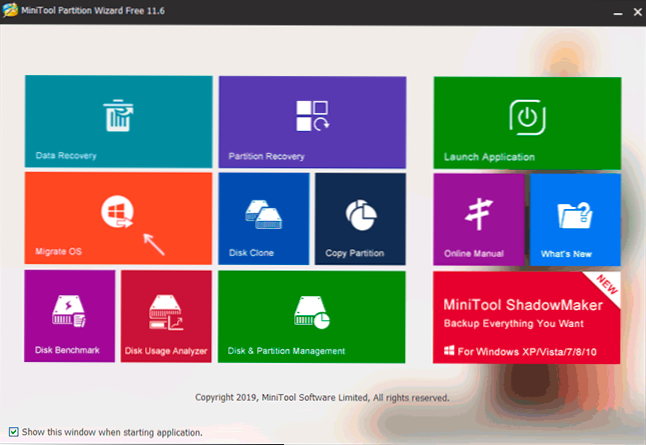
Podrobnosti o krokoch potrebných pre migráciu systému Windows 10 do SSD v tomto programe: Ako preniesť Windows 10 na SSD alebo iný sprievodca oddielu diskov bezplatne.
Aomei DECTITION Asistent Standard Edition
Aomei rozdeľovací asistent štandard - Pohodlný program v ruštine pre prácu s diskami, v dnešnej bezplatnej verzii, ktorej funkcia „OS prenos do SSD alebo HDD“ nie je k dispozícii. Ďalšia funkcia - „Kópia disku“ tiež odmieta pracovať. Rovnaká funkcia (kópia disku) však pravidelne funguje vo verzii 6.6 programov (pre disky MBR, bude fungovať „prenos OS na SSD alebo HDD) a položka.
- Pred vykonaním týchto validácie
- Spustite „Casting Master“ a vyberte možnosť „Rýchlo skopírujte disk“.
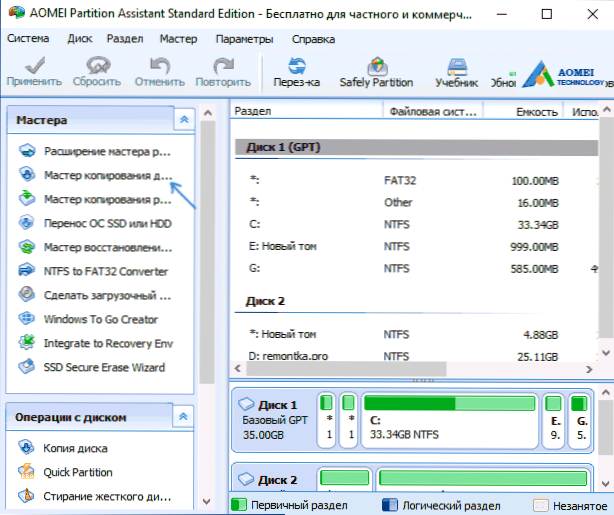
- Uveďte zdroj a potom cieľový disk (cieľový disk).
- Uveďte, či zmeniť veľkosť sekcií alebo ich prispôsobiť veľkosti cieľového disku.
- Kliknite na „Ready“ a potom - tlačidlo „Použiť“ v okne hlavného okna.
- Reštart počítača bude znovu načítaný a začne proces klonovacích diskov (môže to trvať dlho).
- Počítač sa automaticky reštartuje a získate dva rovnaké disky. Zostáva manuálne reštartovať počítač znova a nainštalovať sťahovanie z disku, ktorý potrebujete.
Ľahké zálohovanie todo zadarmo
Vývojár EASEUS má bezplatnú verziu programu pre prácu s sekciami Disks - oddiel Master, ale v ňom prenos systému na SSD nie je k dispozícii bez licencie. Ak však z oficiálnej webovej stránky EASEUS.Com Stiahnite si ďalší program, Ľahké zálohovanie todo zadarmo, Potom počas procesu inštalácie uvidíte návrh na jeden mesiac na zapnutie celej verzie domu.
A táto verzia už umožňuje nielen vykonávať zálohy systému, ale aj vykonať prenos systému:
- V hlavnom okne programu vyberte tlačidlo klonovania systému (dve ikony Windows vpravo dole) a potom uveďte cieľový disk označením kontrolou kontrolou.
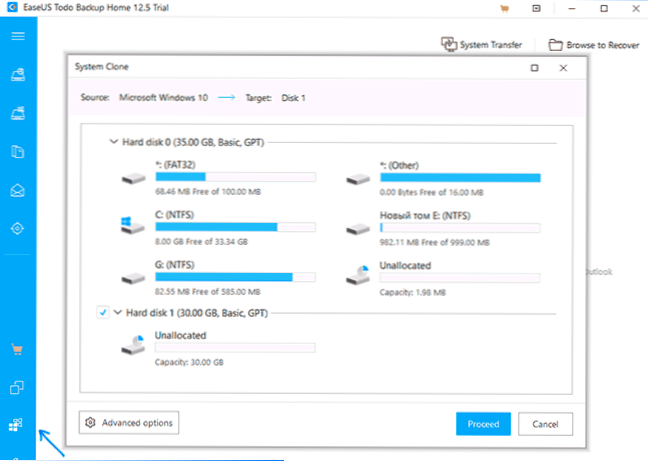
- Stlačte tlačidlo „Postup“. Ak ste informovaní o nemožnosti klonovania disku GPT alebo naopak, prevedte cieľový disk tak, aby mal správnu tabuľku sekcií (ako previesť GPT v MBR alebo naopak).
- Klonovanie diskov sa automaticky spustí a po dokončení sa systém prenesie na iný disk, zostáva nakonfigurovať BIOS/UEFI tak, aby k sťahovaniu došlo z požadovaného disku z požadovaného disku.
Dúfam, že opísané metódy budú stačiť pre vaše ciele. Ak môžete ponúknuť svoje možnosti, rád o nich čítam v komentároch.
- « Nastavenie dizajnu systému Windows 10 v záclonách Stardock
- Ako prenášať obrázok s Androidom, počítačom alebo notebookom na Wi-Fi Wi-Fi Windows 10 »

